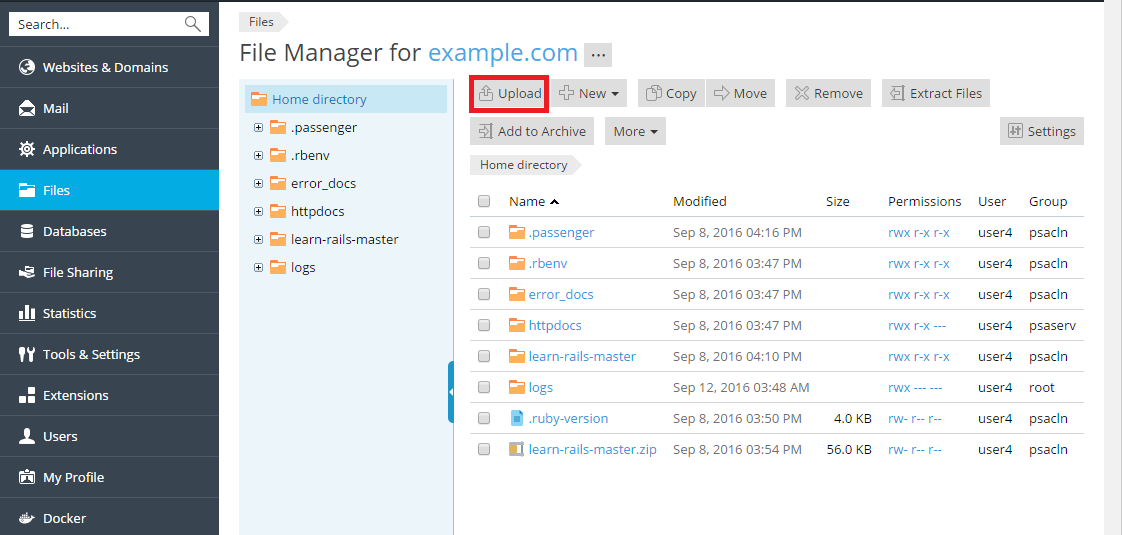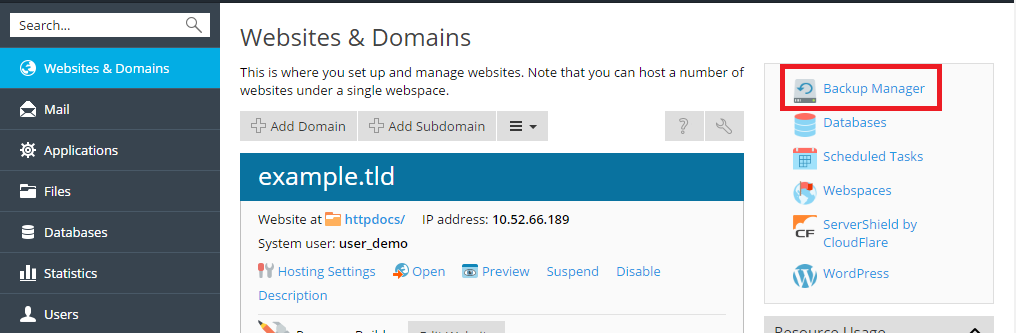Plesk 教程
本小節將帶您瞭解如何通過Plesk執行最重要的主機任務。在教程結束時您將會創建一個功能性的網站,添加了資料庫和郵件帳戶,同時還學會了如何管理 DNS 記錄以及備份網站。
第 1 步. 創建您的第一個網站
若要設定您的第一個網站,您需要按照下面的步驟操作:
- 註冊一個域名。
- 在 Plesk 中添加一個域名。
- 創建您的網站。
註冊一個域名
考慮把域名作為貴公司的地址。您的客戶將可以通過它線上找到您,因此要選擇一個好的域名。最佳域名應簡短、方便輸入和記憶。域名示例: example.com 。可以通過一個域名註冊商註冊域名。您的主機提供商通常也能幫您實現域名註冊。Web 主機服務通常與域名註冊服務綁定,反之亦然。
備註: 如果您是 web 主機客戶,請務必在您的名下通過您的主機提供商註冊域名。否則,您將來要更改主機提供商時可能會遇到麻煩。
在 Plesk 中添加域名
如果您是 web 主機客戶,您的提供商很有可能已經為您添加了第一個域名。如果沒有,請聯繫您的提供商。如果您是使用高級用戶視圖的 web admin,在 Plesk 初始化設定的過程中您已經配置您的第一個訂閱。在 Plesk 中添加一個域名能夠讓您上傳內容,使用 Presence Builder,或安裝內容管理系統。
以後,您可以添加更多域名,但對於此部分的內容,您的第一個域名就足夠了。
創建您的網站
有三種方式可以創建網站內容。每種方式都有其優勢和不足的地方。在此簡單概述一下:
- 雇傭一個專業的設計師上傳內容。 這樣可以保證他提供的服務就是你所需要的服務。但是,這是最昂貴的選擇。web 設計師將會給您提供您要上傳到主機帳戶的檔。您可以使用 FTP 或檔案管理員實現。如要瞭解如何實現,請 點按此處 。
- 使用 Presence Builder。 Presence Builder 工具與 Plesk 綁定能夠讓您使用 web 介面創建網站。您可以使用提供的範本在數分鐘內創建專業外觀的網站。如要瞭解如何實現,請 點按此處 。
- 使用內容管理系統。 內容管理系統 (CMS) 是協力廠商應用程式,能夠讓您創建和維護網站。這樣的系統功能很豐富,而且配備眾多備選附加項。與 Presence Builder 相比 CMS 的可自訂程度很高,但是對用戶的技術要求更高。如要瞭解如何使用CMS,請 點按此處 。
選項 A. 上傳內容
如果您已經為網站編碼,或者雇請了一名 web 設計師來幫您做,在網站上線前您需要上傳網站內容到 Plesk。Plesk 配備使用 FTP 或檔案管理員上傳內容的選項。下面的說明闡述如何使用兩者 - 選擇最適合您的方案。
要通過 FTP 發佈網站,請執行下列步驟:
- 下載一個 FTP 用戶端程式。您可以選擇任何一個喜歡的 FTP 用戶端。如果您不知道選擇哪個 FTP 用戶端,您可以使用 FileZilla:
- 您可以在此處下載 FileZilla: https://filezilla-project.org/download.php?type=client
- 您可以在此處找到 FileZilla 文檔: https://wiki.filezilla-project.org/Documentation
- 使用 FTP 用戶端連接到伺服器上的訂閱。若要連接,您需要以下資訊:
- FTP 伺服器地址 FTP 地址應為 ftp://your-domain-name.com ,其中 your-domain-name.com 是網站的互聯網地址。
- FTP 用戶名 這與您的系統用戶名相同。請注意系統用戶名可能與您用於登入 Plesk 的用戶名不相同。若要找到您的系統用戶名,請打開 網站與域名 標籤並點按 Web 主機存取 。您將會在 用戶名 下找到。您可以更改您的系統用戶名。
- FTP 密碼。 這與您的系統使用者密碼相同。如果您不知道您的系統使用者密碼是什麼,請打開 網站與域名 標籤並點按 Web 主機存取 。您可以在 密碼 下重設密碼。
- 如果您啟用了防火牆,那麼請將 FTP 設定為“被動模式”。請參閱您的 FTP 用戶端文檔瞭解如何進入被動模式。
- 上傳您的網站檔與目錄至
httpdocs目錄。如果您使用 CGI 腳本,可把這些腳本放置cgi-bin目錄裡。
要通過檔案管理員發佈網站,請執行下列步驟:
-
在您的電腦上,添加包含您網站檔的資料夾到一個 .ZIP 存檔。
-
在 Plesk 控制台中,轉入 文件 標籤,點按
httpdocs資料夾以打開,點按 上傳 ,選擇存檔文件,並點按 打開 。 -
上傳文件後,點按旁邊的核取方塊,點按 更多 按鈕,選擇 提取檔 選項。
很有可能您上傳的網站需要一個資料庫才能正常運行。如要瞭解如何創建資料庫,請 點按此處 。
選項 B. 在 Presence Builder 中創建您的網站
若要使用 Presence Builder 創建網站,請轉入 網站與域名 標籤 > Presence Builder 點按 創建網站 。
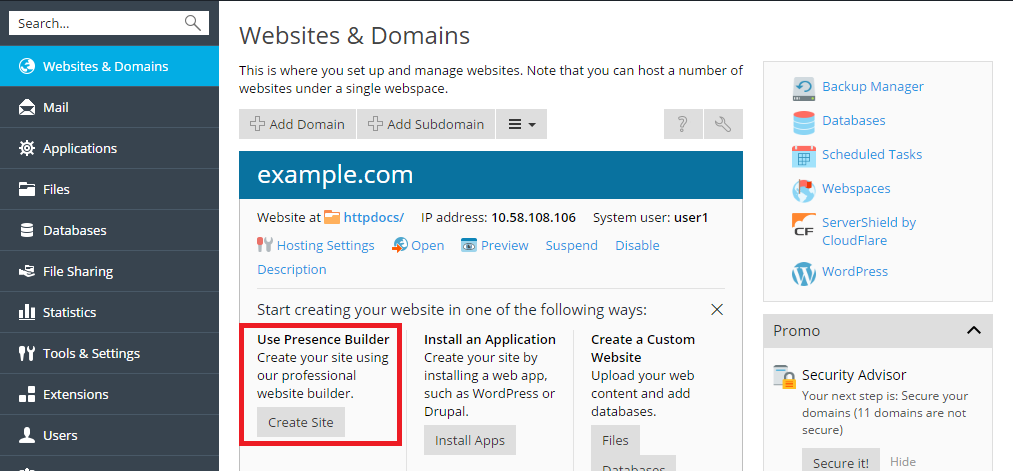
查看有關在 Presence Builder 中創建和編輯網站的資訊: http://docs.plesk.com/current/customer-guide/ 。
在 Presence Builder 中創建網站意味著您不需要資料庫。進入 下一個步驟 瞭解如何在 Plesk 中創建郵件帳戶。
選項 C. 安裝內容管理系統
若要使用 內容管理系統 ( CMS ),請轉入 應用程式 標籤 > 安裝 。
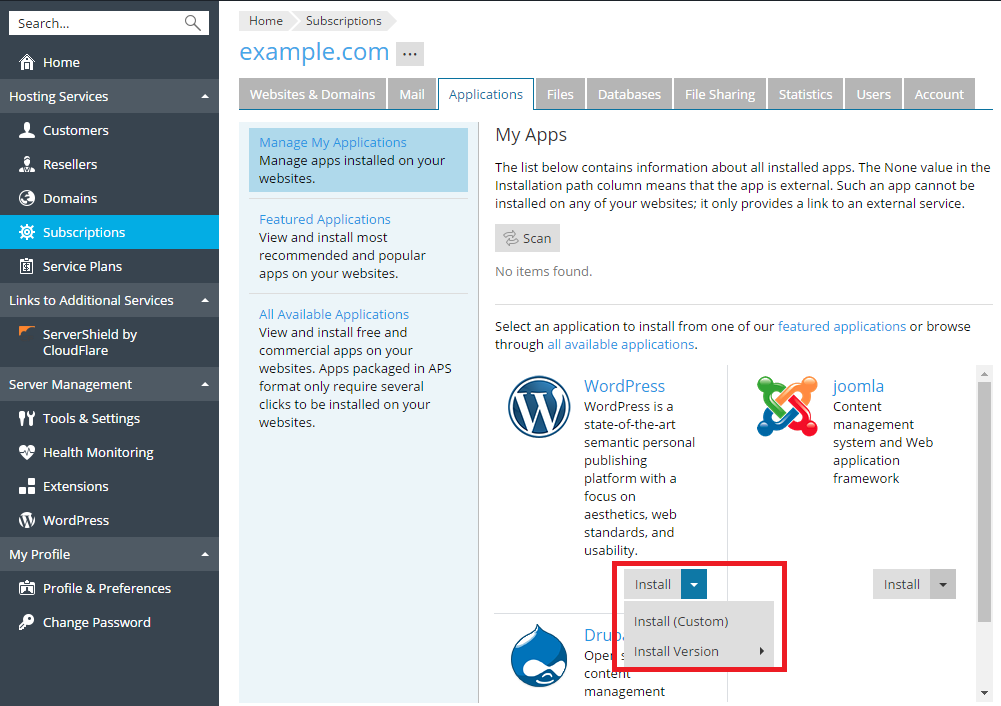
請注意根據上面的說明安裝 CMS 表示將會為您的網站自動創建一個資料庫。進入 下一個步驟 瞭解如何在 Plesk 中創建郵件帳戶。
第 2 步. 創建資料庫
資料庫是用於存儲資料的關聯式結構。在現代的 web 主機中資料庫是必不可少的,大部分流行的 CMS 需要資料庫才能運行。Plesk 支援 MySQL、MSSQL 和 PostgreSQL 資料庫伺服器,能夠讓您添加、移除和存取資料庫,以及管理資料庫使用者。
如果您的網站不需要資料庫,請進入 下一個步驟 瞭解如何在 Plesk 中創建郵件帳戶。
要創建資料庫和資料庫使用者,請執行以下操作:
進入 資料庫 > 添加資料庫 。
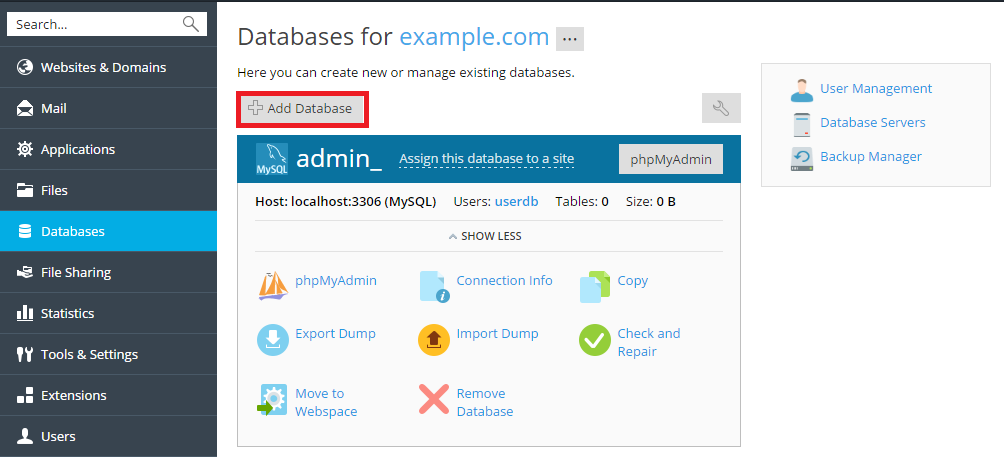
第 3 步. 創建郵件帳戶
郵件服務能夠讓互聯網使用者彼此發送郵件資訊。Plesk 能夠用作郵件伺服器。還能夠讓您創建郵件帳戶和管理它們,包括執行眾多通用的郵件相關的操作。此類操作包括更改郵件帳戶的密碼,啟用自動回復,等等。
如果您不需要創建郵件帳戶,請進入 下一個步驟 瞭解如何在 Plesk 中添加自訂 DNS 記錄。
若要創建郵件帳戶,請轉入 郵件 標籤 > 創建電郵地址 。
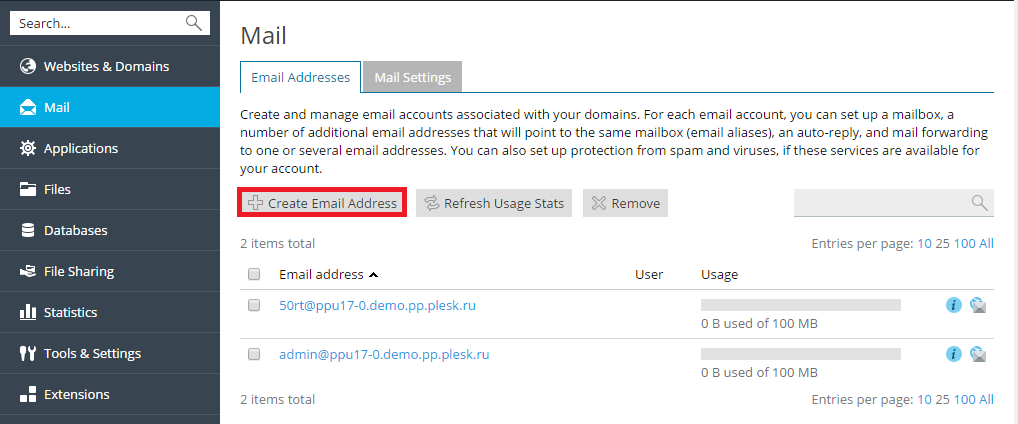
第 4 步. 添加自訂 DNS 記錄
DNS 記錄幫助域名解析且幫助存取者線上到達您的網站。當在 Plesk 中創建一個域名時,則會自動添加所有必要的 DNS 記錄。然後,Plesk 還能夠讓您添加自訂 DNS 記錄,下面將對此進行闡述。
如果您不需要創建自訂 DNS 記錄,請進入 下一個步驟 瞭解如何備份您的網站。
若要添加自訂 DNS 記錄到域名的 DNS 區域,請轉入 網站與域名 標籤 > DNS 設定 > 添加記錄 。
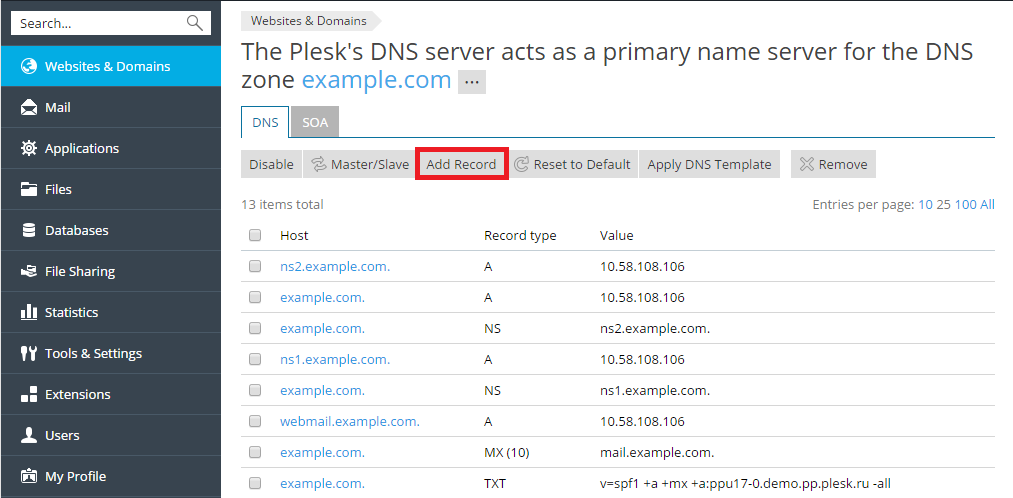
第 5 步. 備份您的網站
我們一直建議要備份網站,以防其配置或內容損壞或丟失。
如果您不需要備份網站,請進入 下一個步驟 瞭解如何更改密碼和登出 Plesk。
若要存取備份功能,請進行以下步驟:
-
如果您是主機客戶,請轉入 網站與域名 標籤 > 備份管理員 > 備份 。
-
如果您是伺服器管理員正使用高級用戶視圖,請轉入 備份管理員 > 備份 。
第 6 步. 更改您的密碼和登出
如果您是 web 主機客戶,很有可能您用於登入 Plesk 的密碼是由您的主機提供商而設定的。若要更改,把游標懸浮在位於頁面頂部的用戶名上並點按 編輯個人資料 。

現在我們已經執行了所有所需的任務,那麼則需要登出 Plesk 了。把游標懸浮在位於頁面頂部的用戶名上並點按 登出 。
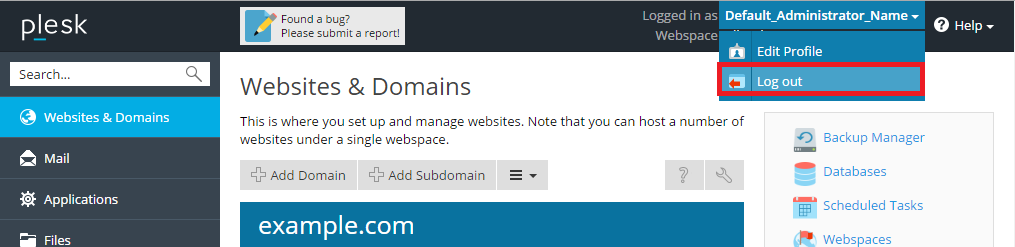
我們的教程到此結束。我們希望對您有所幫助,更希望您能夠進一步瞭解 Plesk 和瞭解所有能夠幫助您更輕鬆管理 web 主機帳戶的方式。接下來的資源很有幫助:
- 本指南的 Plesk 功能詳解 部分輔助教程進一步擴展闡述各個功能。
- Plesk 客戶指南 包含有關 web 主機客戶可用的所有 Plesk 功能的完整資訊。
- Plesk 客戶指南 包含有關伺服器管理員可用的所有 Plesk 功能的完整資訊。